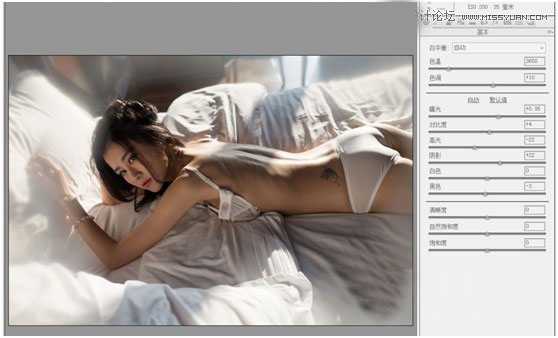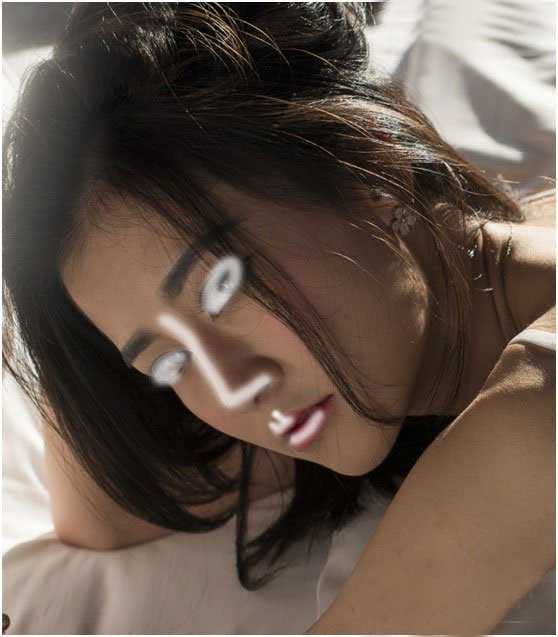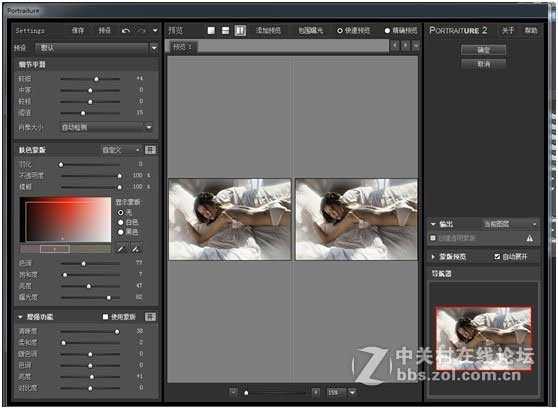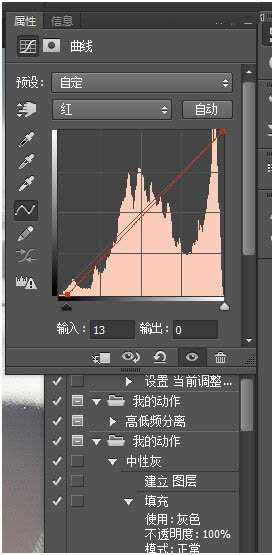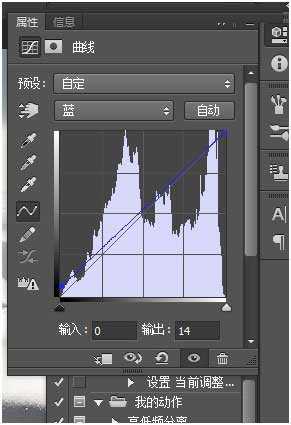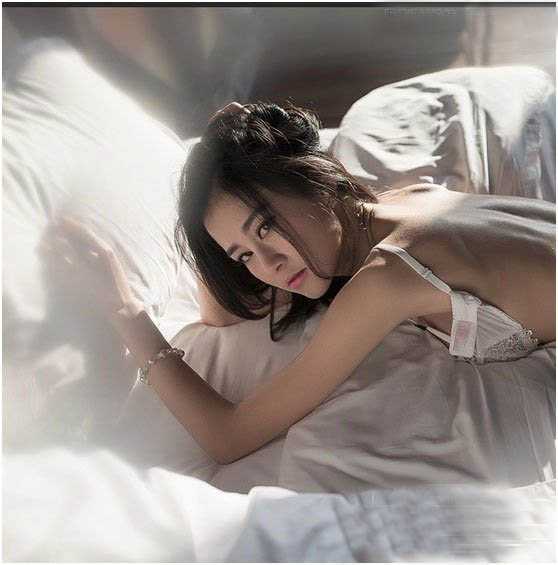原图色彩就很漂亮,不过我们可以通过后期,再做一点修改,让照片整体色彩改变,增加明暗对比,让照片更有层次。
前期拍好了,后期就省事了,我前期和后期的比重一直都是7:3.相对后期来说,我觉得前期更重要,毕竟我们是摄影师,而不是健盘摄影师,但是,没有后期又是不行的。前期是曲谱,后期是演奏。而我这次讲的后期,更多的是一种思路,大家不要照学照搬,毕竟每张相片的光线不同,色温不同,环境不同,所以全部照搬是没用的。这是渔和鱼的区别,现在网上好多什么PSD,我想说的是,并没有什么卵用,除非你去拍张一模一样的片子。
效果图:
原图:
首先进入ACR里调整整体调子。调子是什么,就是爆光对比之类的,整体的明暗层次。因为模特不喜欢太黄,所以改了白平衡,用的自动,让整体画面颜色变冷一点。对比加了一点,背上的皮肤高光有点过,减了高光,整体的阴影太暗拉了一点。
然后进入PS进行调整。
首先我们对人物的眼睛,鼻梁,嘴唇进入处理,让他更亮,用减淡工作涂抹,爆光度5%就行了,不要太高。
让眼睛明亮就行了。然后就是磨皮,直接用滤镜搞定,这个滤镜真的很不错。不过里面需要自己微调。
因为是尼康拍的, 大家都知道,尼康出来人物皮肤比较黄,不好看,所以下面对皮肤进行调整。右下角,可选颜色里面,更改红色和黄色,对皮肤颜色进行调整。
可以看出来,区别很明显。人物的话,剩下的就是液化了,这个就不在这里做一次了。
现在整体看起来已经差不多了,但是还有最重要的一点,我们可以看出来,整个画面,因为红色和黄色的过多,让画面的颜色缺少一种层次感,因为黄色比较多,所以不够透。所以还需要调整下颜色,直接曲线工作,在暗部加点青,加点蓝。在蒙版上把人物擦出来。
对比还是相当明显吧。
最后一步就是加点对比,先用曲线整体提高,然后在蒙版上把暗点擦出来。
红色部分都是需要擦出来的地方。
基本上做到这就差不多了,当然还有对皮肤一些细节的处理我没在这写出来,毕竟处理皮肤的方法太多,我就不说了,
比如说法令纹这些地方呀,如果你想效果好,就用双曲线或者中灰,想省时就用图章之类的。
最终效果!
教程结束,以上就是Photoshop调出日系甜美风格的美女私房照教程,怎么样,你学会了吗?希望能对大家有所帮助!
美女,私房照
《魔兽世界》大逃杀!60人新游玩模式《强袭风暴》3月21日上线
暴雪近日发布了《魔兽世界》10.2.6 更新内容,新游玩模式《强袭风暴》即将于3月21 日在亚服上线,届时玩家将前往阿拉希高地展开一场 60 人大逃杀对战。
艾泽拉斯的冒险者已经征服了艾泽拉斯的大地及遥远的彼岸。他们在对抗世界上最致命的敌人时展现出过人的手腕,并且成功阻止终结宇宙等级的威胁。当他们在为即将于《魔兽世界》资料片《地心之战》中来袭的萨拉塔斯势力做战斗准备时,他们还需要在熟悉的阿拉希高地面对一个全新的敌人──那就是彼此。在《巨龙崛起》10.2.6 更新的《强袭风暴》中,玩家将会进入一个全新的海盗主题大逃杀式限时活动,其中包含极高的风险和史诗级的奖励。
《强袭风暴》不是普通的战场,作为一个独立于主游戏之外的活动,玩家可以用大逃杀的风格来体验《魔兽世界》,不分职业、不分装备(除了你在赛局中捡到的),光是技巧和战略的强弱之分就能决定出谁才是能坚持到最后的赢家。本次活动将会开放单人和双人模式,玩家在加入海盗主题的预赛大厅区域前,可以从强袭风暴角色画面新增好友。游玩游戏将可以累计名望轨迹,《巨龙崛起》和《魔兽世界:巫妖王之怒 经典版》的玩家都可以获得奖励。
更新日志
- 小骆驼-《草原狼2(蓝光CD)》[原抓WAV+CUE]
- 群星《欢迎来到我身边 电影原声专辑》[320K/MP3][105.02MB]
- 群星《欢迎来到我身边 电影原声专辑》[FLAC/分轨][480.9MB]
- 雷婷《梦里蓝天HQⅡ》 2023头版限量编号低速原抓[WAV+CUE][463M]
- 群星《2024好听新歌42》AI调整音效【WAV分轨】
- 王思雨-《思念陪着鸿雁飞》WAV
- 王思雨《喜马拉雅HQ》头版限量编号[WAV+CUE]
- 李健《无时无刻》[WAV+CUE][590M]
- 陈奕迅《酝酿》[WAV分轨][502M]
- 卓依婷《化蝶》2CD[WAV+CUE][1.1G]
- 群星《吉他王(黑胶CD)》[WAV+CUE]
- 齐秦《穿乐(穿越)》[WAV+CUE]
- 发烧珍品《数位CD音响测试-动向效果(九)》【WAV+CUE】
- 邝美云《邝美云精装歌集》[DSF][1.6G]
- 吕方《爱一回伤一回》[WAV+CUE][454M]